Come aggiornare il firmware su un router ASUS
Il tuo router wireless è la tua prima (e talvolta ultima) linea di difesa tra te e tutti i contenuti dannosi presenti su

Il firmware, in poche parole, è il software di basso livelloinstallato sul tuo hardware. In questo caso, il tuo router. Pensalo come il sistema operativo per il tuo router. Proprio come il modo in cui Windows riceve aggiornamenti regolari (come tutto il tempo di flippin, amirite?), Il tuo router deve essere aggiornato con le ultime patch e correzioni di sicurezza per assicurarsi che funzioni bene. Quando il produttore viene a conoscenza di una vulnerabilità di sicurezza, spesso la risolve come parte di una patch del firmware. Gli aggiornamenti del firmware tendono anche a correggere i bug e migliorare le prestazioni complessive e, a volte, anche aggiungere nuove funzionalità. Quindi, è davvero una buona idea installarli. In effetti, è davvero una buona idea.
Di recente ho acquistato un nuovo router wireless, l'ASUS RT-AC3200. Con questo in mente, i passaggi seguenti verranno presi da esso.
Nota: Assicurati di controllare la mia recensione completa su ASUS RT-AC3200. In breve, è il miglior router Wi-Fi che ho recensito fino ad oggi!
Prima di iniziare: In rari casi, l'aggiornamento del firmware (o non riesceper farlo) può danneggiare il router. A volte, si tratta solo di cancellare le impostazioni e devi solo ripristinarlo, lasciarlo scollegato per circa 15 minuti, quindi collegarti tramite un cavo Ethernet e configurarlo di nuovo. Altre volte, è davvero un brindisi e devi utilizzare l'utilità di ripristino del firmware o provare a eseguirne il downgrade. In ogni caso, ha senso avere a portata di mano un router di backup. Spero che non abbiate buttato fuori tutti i vostri vecchi router, ma prima di iniziare, è una buona idea assicurarsi che funzionino (oh, e avete ancora l'alimentatore giusto per loro?).
Connettiti al tuo router via cavo o wirelessconnessione. Apri il tuo browser web e vai su http://router.asus.com. Se il problema persiste, prova a digitare l'indirizzo IP del router (in genere http://192.168.1.1).
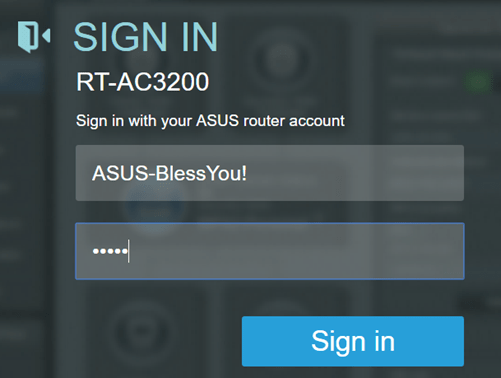
Accedi al tuo router usando il tuo amministratorecredenziali. Queste non sono le stesse credenziali utilizzate per connettersi a Internet tramite la rete wireless. Questo è il nome utente e la password utilizzati durante la configurazione iniziale del router. Se hai dimenticato le tue credenziali, prova l'impostazione predefinita:
Nome utente: Admin
Parola d'ordine: HolyCrapWhyHaven'tYouChangedYourDefaultPassword ????
Sto solo scherzando la password predefinita è "admin". Ma seriamente, dovresti cambiarla come in questo momento se non l'hai ancora fatto. Vai a Impostazioni avanzate poi Amministrazione poi Sistema e inserisci il tuo nuovo nome utente e password.
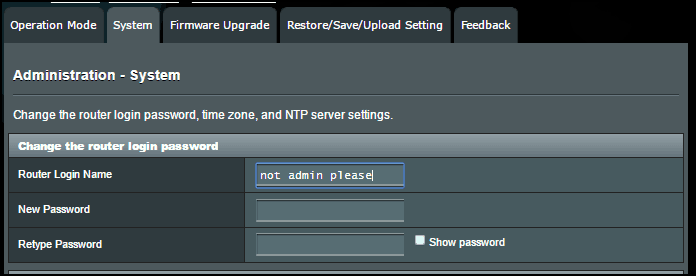
Ad ogni modo, dopo aver modificato la password di accesso del router, cerca nella parte superiore dello schermo Versione del firmware. Se non è aggiornato, vedrai un punto esclamativo giallo lampeggiante in alto a destra. Fare clic sulla versione del firmware per accedere alla schermata di aggiornamento del firmware o andare a Impostazioni avanzate poi Amministrazione poi Aggiornamento del firmware.
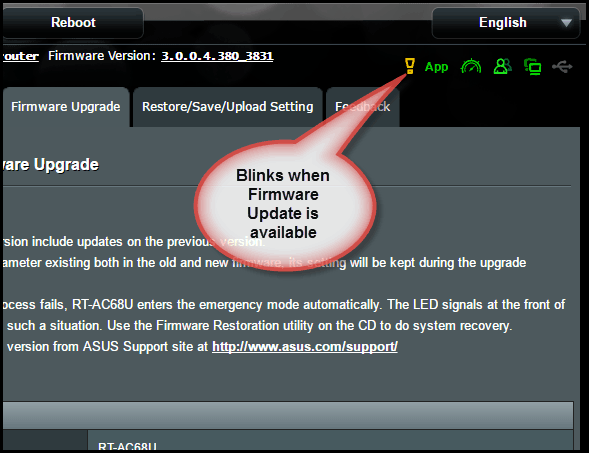
La schermata di aggiornamento del firmware ti dirà sec'è un nuovo firmware disponibile e ti darà anche il log delle modifiche. Tieni d'occhio la sezione "Aggiornamenti di sicurezza". Questi sono quelli importanti. Per installare il firmware, fare clic su Aggiornamento del firmware.
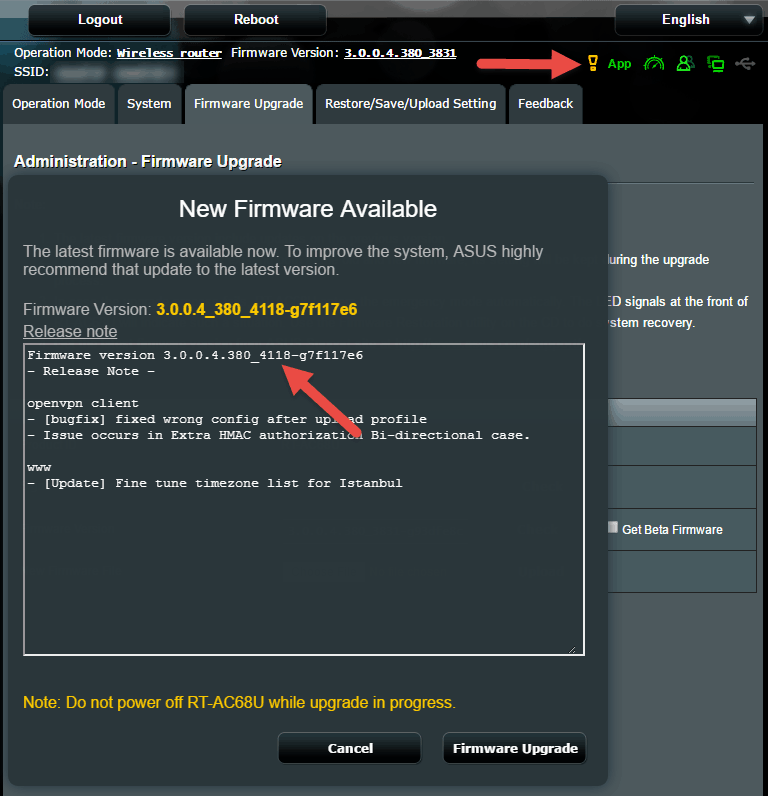
Il router installerà l'aggiornamento del firmware e si riavvierà, quindi avvisa tua moglie se sta guardando Netflix in quel preciso momento.
Se il tuo router ASUS non sta già rilevando l'aggiornamento del firmware e sai che ce n'è uno là fuori (ad esempio, l'hai scaricato dal sito Web ASUS), puoi verificare la presenza di una versione più recente facendo clic su Dai un'occhiataoppure puoi caricare manualmente un file del firmware scaricato da ASUS. Assicurati solo che il firmware che stai caricando sia legittimo dal sito di supporto ASUS attuale.
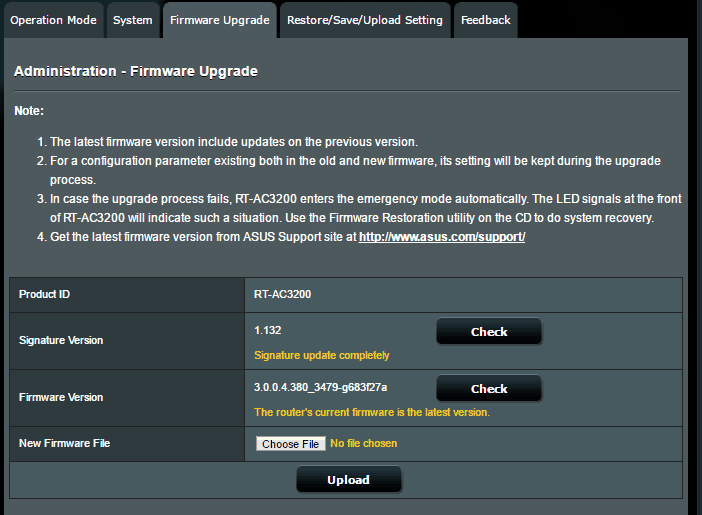
Se un aggiornamento del firmware non riesce per qualsiasi motivo (alimentazionesi spegne durante un aggiornamento, il file del firmware è stato danneggiato, ecc.), alcuni modelli (come RT-AC3200) entrano in modalità di emergenza. In questo caso, è possibile utilizzare l'utilità Ripristino firmware sul CD per eseguire un ripristino del sistema. Scriverò un tutorial su questo in un post successivo.
Inoltre, tieni presente che esiste una versione della firmapuò essere verificato nella pagina di aggiornamento del firmware. Ciò è correlato a AiProtection di Trendnet. Ad oggi, non esiste davvero un modo per aggiornare la versione della firma o se è necessario.
In precedenza, onestamente non sapevo esattamente a cosa servisse quella firma e la documentazione di ASUS non la menziona. Ho contattato il supporto tecnico ASUS e mi hanno detto questo:
Si informa che la versione della firma del firmware deve abilitare le misure di sicurezza sul router come Aiprotection utilities. Puoi controllare gli aggiornamenti per l'ID della firma del router dalla pagina di download del firmware,
Questo è diverso da quello che pensavo fosse. Ho pensato che avesse a che fare con la garanzia di installare un firmware ASUS originale. Cioè, qualcosa che ti impedirebbe di installare firmware di router di terze parti o open source, come DD-WRT o Tomato.
Per le note di rilascio per la versione 3.0.0.4.380.3479, dice questo:
ASUS è stato dedicato a collaborare consviluppatori di terze parti per proporre funzionalità più innovative. Per rispettare le modifiche normative, abbiamo modificato la regola di verifica del firmware per garantire una migliore qualità del firmware. Questa versione non è compatibile con tutti i firmware ASUS precedentemente rilasciati e firmware di terze parti non certificato.
Apparentemente questo non ha nulla a che fare con la firma, o almeno non nel modo in cui pensavo lo facesse.
Fornirò aggiornamenti se ottengo maggiori informazioni sulle versioni della firma ASUS.
Ad ogni modo, è così che aggiorni il tuo firmware su un router ASUS. Fammi sapere se hai qualche domanda nei commenti qui sotto!




![Come condividere il WiFi senza fornire la tua password [ASUS Router Guest Network]](/images/howto/how-to-share-wifi-without-giving-out-your-password-asus-router-guest-network.png)
![Come vedere quali siti Web guardano i tuoi figli in questo momento [ASUS Router]](/images/howto/how-to-see-what-websites-your-kids-are-looking-at-right-now-asus-routers.jpg)
![Blocca porno e contenuti inappropriati sui dispositivi di tuo figlio [router ASUS]](/images/howto/block-porn-and-inappropriate-content-on-your-kids-devices-asus-routers.jpg)
![Filtro MAC: blocco dei dispositivi sulla rete wireless [router ASUS]](/images/howto/mac-filtering-block-devices-on-your-wireless-network-asus-routers.png)


lascia un commento